Dopravci - expedice produktů
Pokud je v textu chyba či Vám schází nějaké informace, informujte nás na support@cibs.cz, jako předmět uveďte název článku.
slouží k expedování zásilek nebo definování jednotlivých způsobů dopravy (záložka
'Ceník'). Použít můžete např. odběr na provozovně (osobní odběr) nebo dopravce.
Seznam dopravců, které máte k dispozici je definovaný supportem. Máte-li zájem o přidání nového, je nutné support kontaktovat. Předání zásilky je možné provést pomocí tištěných dokumentů nebo elektronicky pomocí
WSDL rozhraní. Modul je návazným k modulu
kde
provedete dokončení objednávky pomocí akce
'Dokončení celé objednávky'. Pokud je u produktu nastavena expedice, nedochází k jeho dokončení, ale produkt přejde do stavu expedice. Nastavení expedice se provádí
prostřednictvím akce
'Vytvořit produkt/službu' případně
'Změnit produkt/službu' v modulu
.
1. Pojmy
Obecné pojmy Mango
| CP |
Mango zákazník - vlastník licence Mango dle licenční smlouvy nebo pronájemce Manga |
| CT |
obchodní lokace - datový prostor v Mango zpravidla odpovídající obchodnímu subjektu Mango zákazníka s příslušným nastavením |
| Mango ISP |
informační systém Mango |
| Mango Print |
systém “web to print“ využívající platformu Mango |
| Support |
podpora, kterou pro CP zajišťuje dodavatel Mango |
| Zákazník |
koncový zákazník CP evidovaný v Mango |
| Provozovatel |
vlastník licence Mango |
| Selfcare |
zákaznické rozhraní Mango |
| Opcare |
operátorské rozhraní Mango |
| Třída |
kategorie, která pomocí množiny parametrů rámcově definuje službu nebo produkt |
2. Záložky
2.1 Záložka "Expedice"
2.1.1 Tabulka "Expedice"
Význam tabulky včetně informací v ní obsažených naleznete v referenční dokumentaci
.
2.1.1.1  "Expedice vyfiltrovaných položek"
"Expedice vyfiltrovaných položek"
Akce umožňuje zásilky označené tlačítkem v prvním sloupci předat dopravci, neboli vyexpedovat. U objednávky dojde ke změně stavu z 'Expedováno' na 'Dokončená'. V dialogu je možné nastavit datum předání k expedici a uvést čísla všech balíků (podací čísla dopravce) - zákazník si tímto může u dopravce zjistit stav doručení.
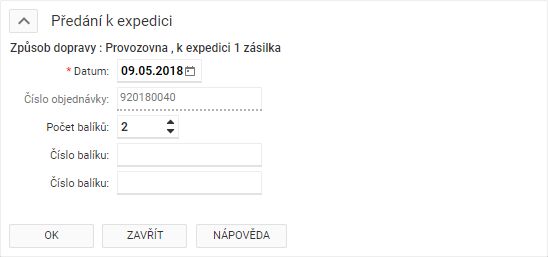
Expedice celé objednávky je možná pouze za předpokladu, že všechny položky objednávky jsou rovněž připraveny k expedici. Pokud je minimálně jedna položka stále ve výrobě, systém při pokusu expedovat celou objednávku oznámí následující dialog.

| Název |
Popis |
| Datum |
Datum předání k expedici. |
| Číslo objednávky |
Číslo objednávky, ke které se zadají čísla balíků. |
| Počet balíků |
Zadejte počet balíků. |
| Číslo balíku |
Zadejte čísla všech balíků (podací čísla dopravce) |
2.1.1.2  "Tisk průvodek vybraných položek (případně včetně provedení expedice)"
"Tisk průvodek vybraných položek (případně včetně provedení expedice)"
. Notifikační emaily o expedici odchází zákazníkovi po změně stavu
objednávky na 'Uzavřená'. V záložce
'Uzavřené expedice' můžete spatřit náhled na uzavřené expedice. Expediční štítky lze vytvářet v modulu
jako typ 'Doprava - expedice'.
Pro každou novou prázdnou šablonu lze navíc libovolně zvolit velikost tištěné stránky, což je využitelné zejména pro tisk štítků pro dopravní společnosti.
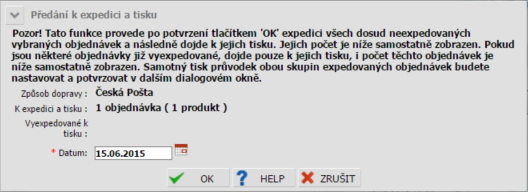
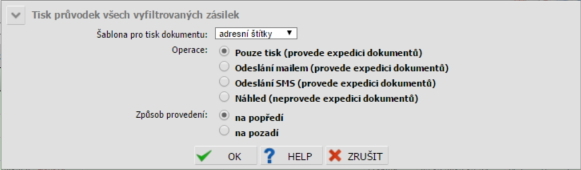
| Název |
Kurzorová nápověda |
| Způsob dopravy |
Způsob dopravy, množina dostupných dopravců vychází ze záložky 'Ceník'. |
| K expedici a tisku |
Počet zásilek určených k expedici a tisku. V závorce je uveden počet produktů v rámci všech objednávek. |
| Vyexpedované k tisku |
Počet zásilek, které již byly vyexpedovány a nyní bude probíhat pouze tisk. |
| Datum |
Datum předání k expedici. |
2.1.1.3  "Přidání/editace čísla balíků"
"Přidání/editace čísla balíků"
| Název |
Popis |
| Číslo objednávky |
Číslo objednávky, ke které se zadají čísla balíků. |
| Počet balíků |
Zadejte počet balíků. |
| Číslo balíku |
Zadejte čísla všech balíků (podací čísla dopravce) |
2.1.1.4  "Modul Objednávky - objednávky vztahující se k expedici"
"Modul Objednávky - objednávky vztahující se k expedici"
k níž je expedice vázána. Podrobné informace k funkcionalitě přechodových akcí naleznete v dokumentaci
grafické uživatelské rozhranní.
2.1.1.5  "Modul Procesy - procesy vztahující se k expedici"
"Modul Procesy - procesy vztahující se k expedici"
k nimž je expedice vázána. Podrobné informace k funkcionalitě přechodových akcí naleznete v dokumentaci
grafické uživatelské rozhranní.
2.1.2 Tabulka "Položky Expedice"
Význam tabulky včetně informací v ní obsažených naleznete v referenční dokumentaci
.
2.1.2.1  "Expedice vyfiltrovaných položek"
"Expedice vyfiltrovaných položek"
. Dialogové okno je totožné s akcí
"Expedice vyfiltrovaných položek".
2.1.2.2  "Tisk průvodek vybraných položek"
"Tisk průvodek vybraných položek"
.
2.1.2.3  "Přidání/editace čísla balíků"
"Přidání/editace čísla balíků"
| Název |
Popis |
| Číslo objednávky |
Číslo objednávky, ke které se zadají čísla balíků. |
| Počet balíků |
Zadejte počet balíků. |
| Číslo balíku |
Zadejte čísla všech balíků (podací čísla dopravce) |
2.2 Záložka "Uzávěrky"
2.2.1 Tabulka "Uzávěrky"
Význam tabulky včetně informací v ní obsažených naleznete v referenční dokumentaci
. Tabulka neobsahuje žádné akce.
2.3 Záložka "Ceník"
2.3.1 Tabulka "Ceník dopravy"
Význam tabulky včetně informací v ní obsažených naleznete v referenční dokumentaci
.
2.3.1.1  "Přidat ceník"
"Přidat ceník"
Akce umožňuje vytvořit ceník dopravce s omezením působnosti pro danou lokalitu a závislostí ceny na hmotnosti objednávky.
Dopravce musí mít vždy nastavenu alespoň jednu mez v kg s nějakou cenou.
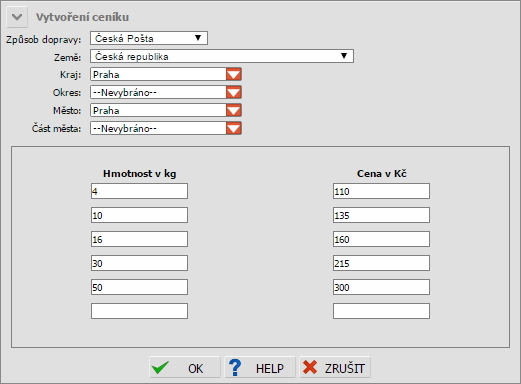
| Název |
Kurzorová nápověda |
| Způsob dopravy |
Způsob dopravy. Vychází z množiny nejčastěji používaných dopravců. V případě zájmu není problém kontaktovat support a vytvořit nového. |
| Země |
Země doručení. Vychází z množiny předem definovaných států. |
| Kraj |
Omezení dopravce pro vybraný kraj. Množina krajů vychází v případě ČR z centrálního adresního registru RUIAN. Postupným zadáváním řetězce je nabízen výsledek. |
| Okres |
Omezení dopravce pro vybraný okres. Množina okresů vychází v případě ČR z centrálního adresního registru RUIAN. Postupným zadáváním řetězce je nabízen výsledek. |
| Město |
Omezení dopravce pro vybrané město. Množina měst vychází v případě ČR z centrálního adresního registru RUIAN. Postupným zadáváním řetězce je nabízen výsledek. |
| Část města |
Omezení dopravce pro vybranou část města. Množina částí měst vychází v případě ČR z centrálního adresního registru RUIAN. Postupným zadáváním řetězce je nabízen výsledek. |
| Hmotnost v kg |
Hmotnost zásilky, tímto způsobem můžeme pro vybraného dopravce nastavit různé ceny v závislosti na hmotnosti zásilky. |
| Cena v Kč |
Cena dopravného, tímto způsobem můžeme pro vybraného dopravce nastavit různé ceny v závislosti na hmotnosti zásilky. |
2.3.1.2  "Kopírovat ceník"
"Kopírovat ceník"
Akce umožňuje vložení položky ceníku dopravy s předvyplněním dle vybrané položky. Dialog je totožný s akcí
'Přidat ceník'.
2.3.1.3  "Změnit ceník"
"Změnit ceník"
Akce umožňuje změnu ceníku, dialog je totožný s akcí
'Přidat ceník'.
2.3.1.4  "Smazat ceník"
"Smazat ceník"
Akce umožňuej smazat ceník dopravce.

Související oprávnění
.
| MODULE |
Pro zpřístupnění modulu Nastavení procesů nastavte hodnotu TRANSPORT |
| MENU_ITEM |
Právo určuje zobrazení položek v menu, pro zobrazení položky Nastavení procesů nastavte hodnotu SLUŽBY |
| MENU_ITEM |
Právo určuje zobrazení položek v menu, pro zobrazení položky Nastavení procesů nastavte hodnotu SLUŽBY.DOPRAVA |
| MODULE_VIEW |
Pro zpřístupnění záložky Typy nastavte hodnotu TRANSPORT_TRANSPORT_EXPEDICE |
| TRANSPORT.TRANSPORT_EXPEDICE.ACTION.PE |
Umožní přidat/editovat čísla balíků u jedné vybrané objednávky. |
| TRANSPORT.TRANSPORT_EXPEDICE_DETAIL.ACTION.PED |
Umožní přidat/editovat čísla balíků u jedné vybrané položky. |

Zpět na:
 "Expedice vyfiltrovaných položek"
"Expedice vyfiltrovaných položek" 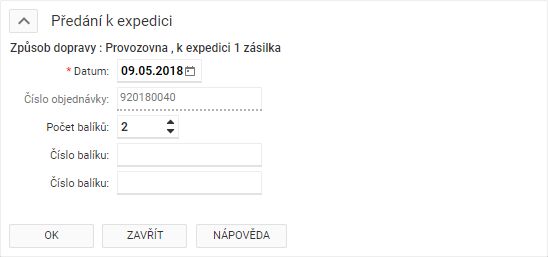 Expedice celé objednávky je možná pouze za předpokladu, že všechny položky objednávky jsou rovněž připraveny k expedici. Pokud je minimálně jedna položka stále ve výrobě, systém při pokusu expedovat celou objednávku oznámí následující dialog.
Expedice celé objednávky je možná pouze za předpokladu, že všechny položky objednávky jsou rovněž připraveny k expedici. Pokud je minimálně jedna položka stále ve výrobě, systém při pokusu expedovat celou objednávku oznámí následující dialog.

 "Tisk průvodek vybraných položek (případně včetně provedení expedice)"
"Tisk průvodek vybraných položek (případně včetně provedení expedice)" 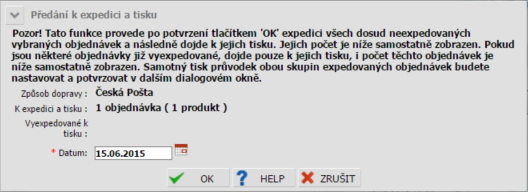
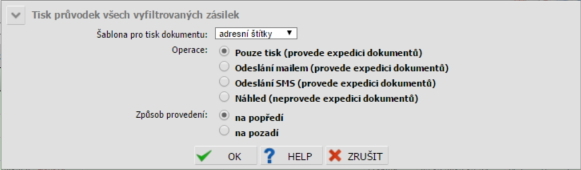
 "Přidání/editace čísla balíků"
"Přidání/editace čísla balíků"  "Modul Objednávky - objednávky vztahující se k expedici"
"Modul Objednávky - objednávky vztahující se k expedici"  "Modul Procesy - procesy vztahující se k expedici"
"Modul Procesy - procesy vztahující se k expedici"  "Expedice vyfiltrovaných položek"
"Expedice vyfiltrovaných položek"  "Tisk průvodek vybraných položek"
"Tisk průvodek vybraných položek"  "Přidání/editace čísla balíků"
"Přidání/editace čísla balíků"  "Přidat ceník"
"Přidat ceník" 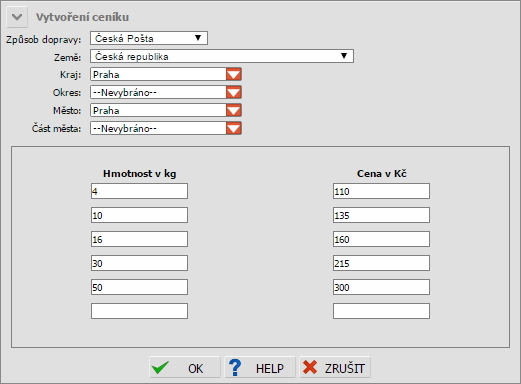
 "Kopírovat ceník"
"Kopírovat ceník"  "Změnit ceník"
"Změnit ceník"  "Smazat ceník"
"Smazat ceník" 
 Copyright © by the contributing authors. All material on this collaboration platform is the property of the contributing authors.
Copyright © by the contributing authors. All material on this collaboration platform is the property of the contributing authors. 